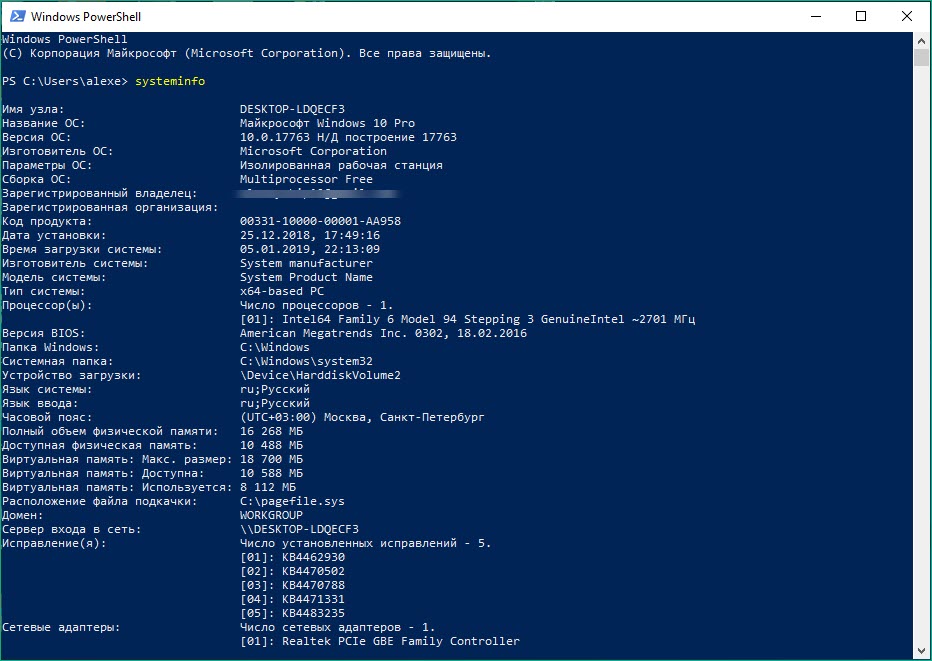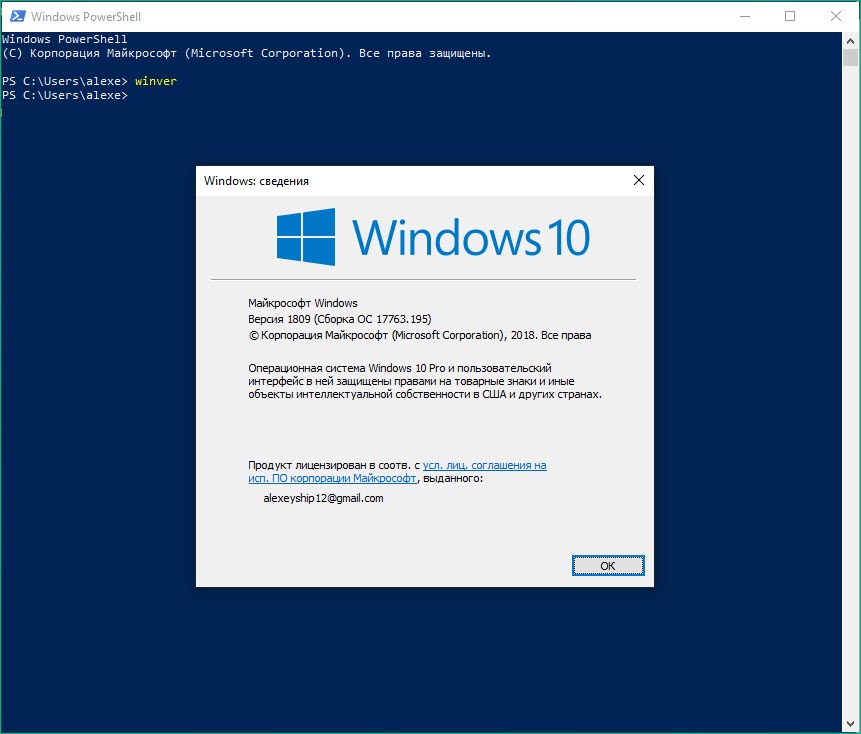Через командную строку в Windows можно выполнить множество действий, у которых есть аналог в виде интерфейса. В "десятке" разработчики добавили улучшенную версию программы. В приведенной ниже статье мы расскажем, как узнать версию Powershell.
Запуск программы
Для начала необходимо открыть приложение. Для этого можно воспользоваться поисковой строкой в меню "Пуск" - самый простой вариант. В поиске впишите название - Windows Powershell, и запустите программу привычным способом.
Перед вами появится практически стандартная командная строка. Внешние отличия приложения - в измененном цвете окна, а также в подсвечивании команд разных уровней.
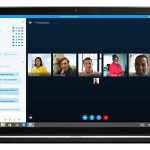 Вам будет интересно:Как в Скайпе показывать рабочий стол при помощи демонстрации экрана
Вам будет интересно:Как в Скайпе показывать рабочий стол при помощи демонстрации экрана
Как узнать версию Powershell?
Версию приложения можно определить при помощи него же. Для этого потребуется ввод специальной команды. Вам необходимо перейти в окно и ввести в строку $host.version, после чего нажать на клавишу Enter для применения. В результате на экране появится небольшая таблица, в которой нам нужны значения Build и Revision.
Однако чтобы узнать больше информации, лучше воспользоваться командой $PSVersionTable. После применения этой строки вы увидите большую таблицу с множеством значений. Второй сверху строкой является Version, напротив которой и указана нужная версия приложения.
Узнаем версию Windows
Можно узнать версию Windows в Powershell при помощи другой команды. Принцип действий тот же - вы вписываете строку на английском языке и жмете Enter. Для этого откройте окно командной строки и введите winver. После этого появится отдельное окно, в котором будет необходимая информация об операционной системе, включая версию и сборку.
Также есть еще одна команда - systeminfo. Она не открывает дополнительное окно, а показывает таблицу с информацией внутри самой Powershell. Здесь вы найдете данные об операционной системе, процессоре, BIOS, сетевых адаптерах и многом другом.
Последний вариант - команда WMIC. В ней также можно определить версию Windows, но в немного неудобном формате. Дело в том, что данные будут отображаться в беспорядочном расположении, поэтому найти нужные значения вам придется самостоятельно.